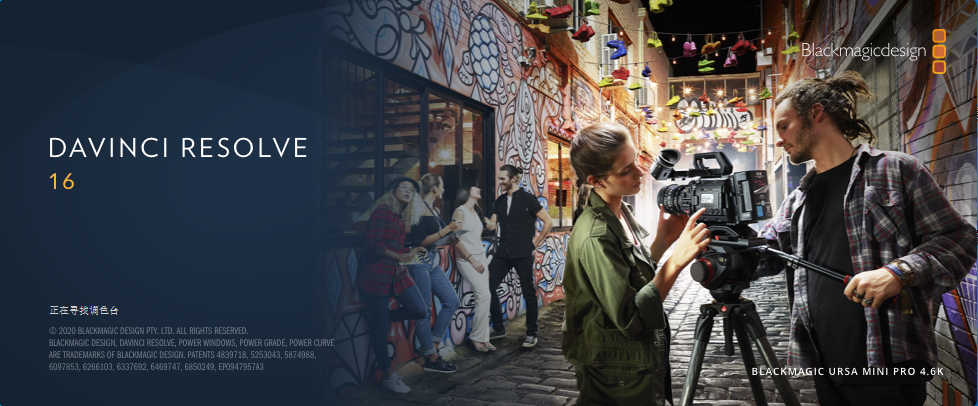
Davinci作为一款剪辑软件,对于我这种仅使用其免费功能即可的轻度使用者来说,学习更容易,效率更高,界面也更友好.而且,官网还附带精心制作的,完全的,中文的入门培训课程.简直是新手福音.
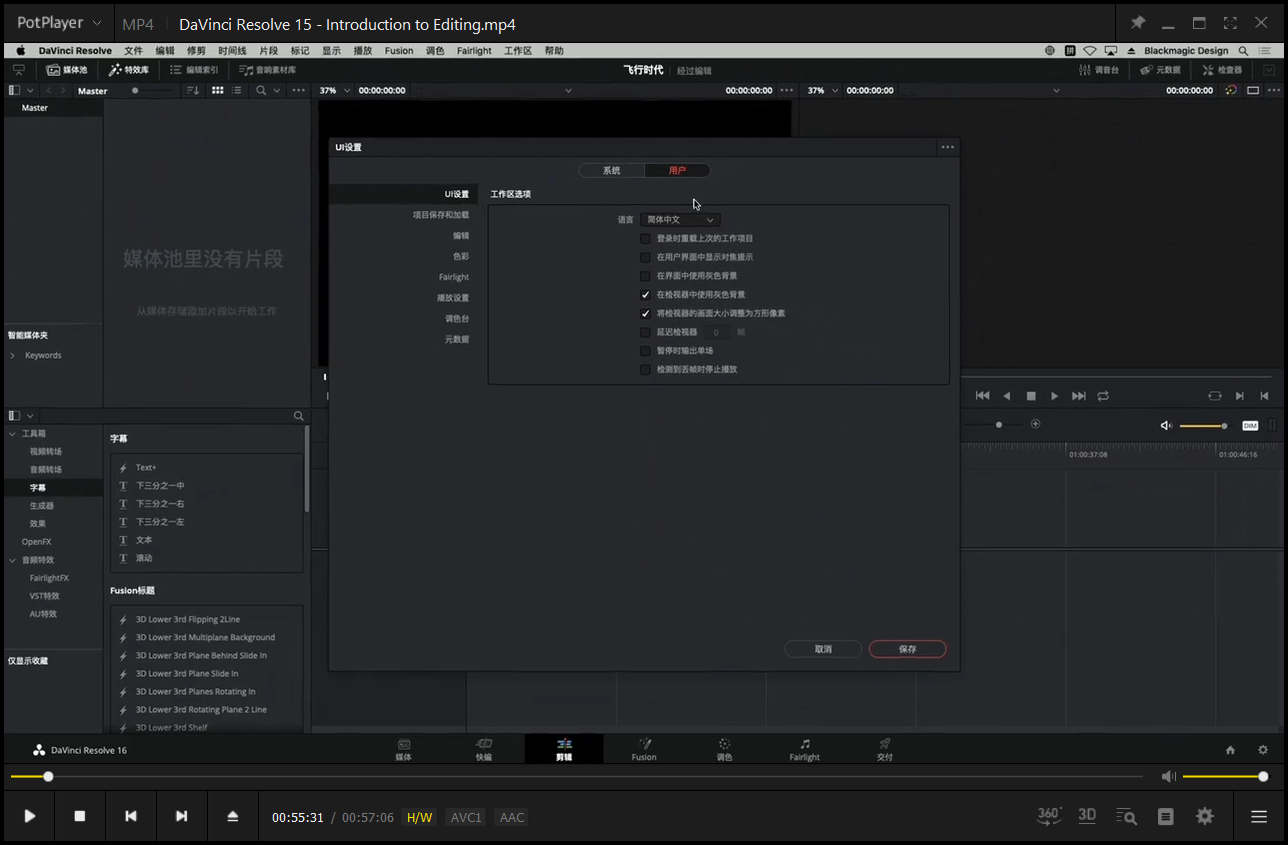
基本
刚进入界面不熟悉,可以通过点击底部的选项板块来进入对应的流程布局.
媒体^专用于素材整理^ / 快编 / 剪辑^素材粗剪^ / Fusion / 调色 / FairLight / 交付
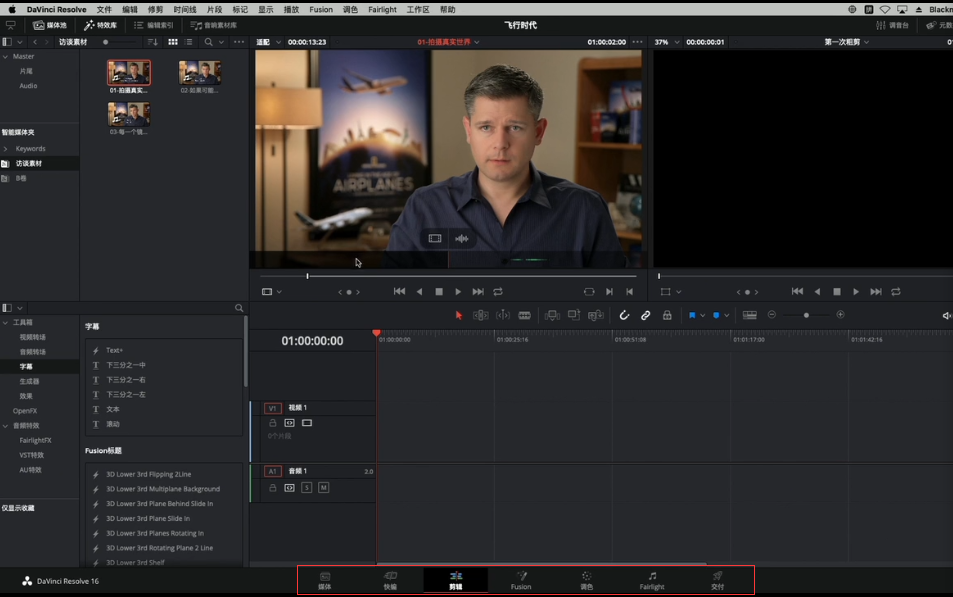
然后找到素材文件夹,再用文件->新建时间线开始剪辑,时间线的名字可以写为方便阅读的样子.
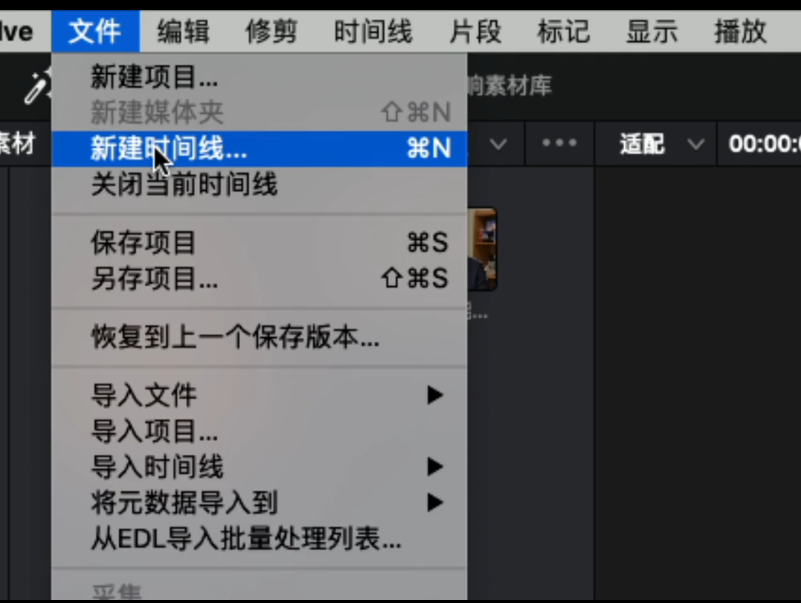
剪辑布局中,左侧的界面为原片段检视器,这里右上角有扩展菜单,里面包括了显示音频波形等选项.
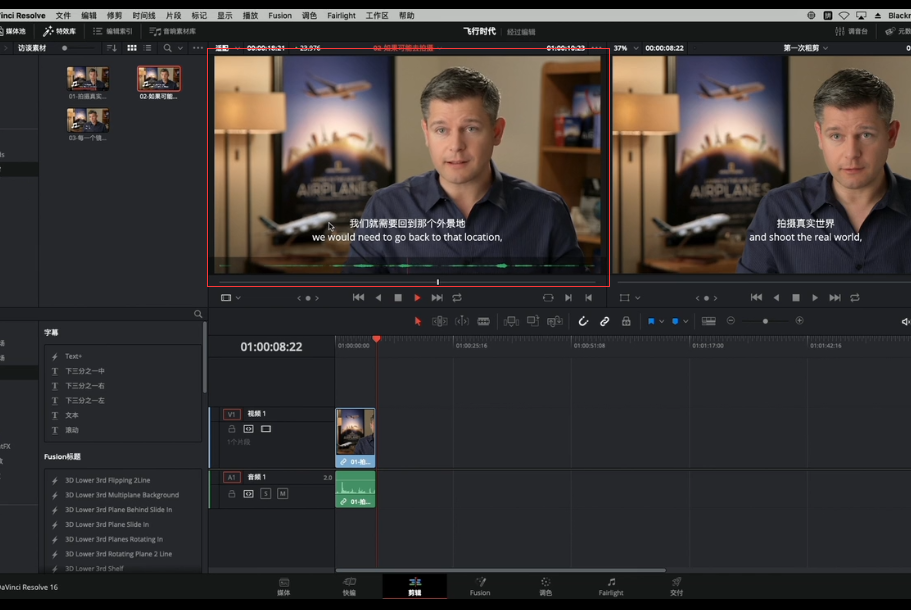
对于素材,可以在原片段检视器中,点击检视器右下角两个按钮设置入点和出点.双击素材即可使其出现在检视器中.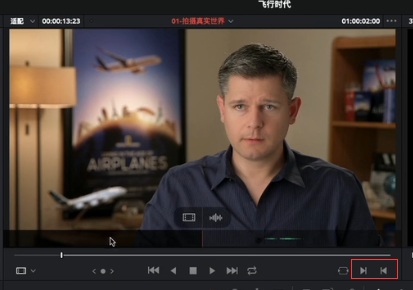
可以直接从原片段检视器拖拽素材到右边,可以有选择的添加到时间线里.
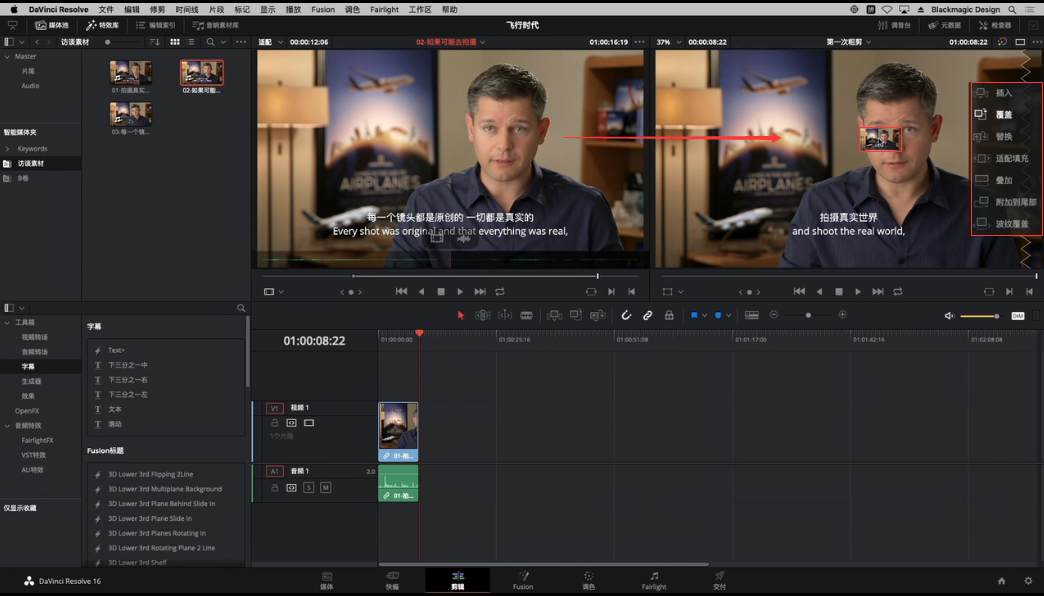
时间线的缩放
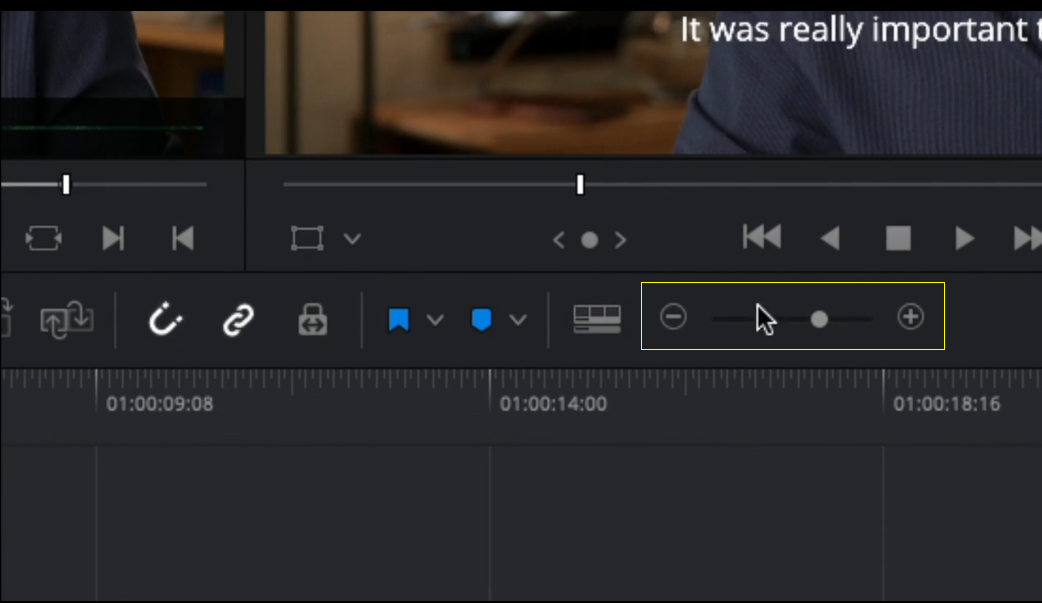
快捷键
-
全选
Ctrl-A选择模式A -
设置标志帧
Ctrl-P清除标志帧Alt-P -
导航
J;K;LJ:倒放K:停止L:播放导航的组合操作
多次按
J和L可以提高播放速度按住
K再按J或L可以逐帧播放按住
K再按住J或L可以0.5倍慢放 -
方向键
<>可以微调播放头的位置 -
设置入点,出点
IO检视器和时间线都可以使用.时间线使用时,可以聚焦某一段时间来进行操作.比如覆盖操作.可以在素材库中,配合扫视来快速设置素材的入点和出点. -
吸附开关
N -
标记片段
X -
忽略自动选择自动关联
Alt比如切刀的时候只切视频不切音频,比如只选择视频不关联选择音频. -
没选中东西时按
alt拖动,可以复制一份出来. -
双击参数以重置.
技巧
-
可以在
偏好设置->用户里设置中文显示 -
在
偏好设置->媒体存储位置里面可以添加资源文件目录,方便快速找到资源,以及使用日积月累的素材库. -
在
偏好设置->项目保存和加载里,可以设置实时保存和项目备份,能够对工程进行意外容灾. -
项目设置在右下角的齿轮. -
在素材缩略图上
移动鼠标可以实现预览扫视 -
在素材缩略图上
右键菜单->设定为标志帧可以设置素材的默认显示帧,能够配合扫视然后按ctrl-p实现.(实际使用时,可能会因为鼠标横向移出过快而不刷新,重进一遍鼠标就好了) -
选中素材可以在右上角点击
元数据来手动修改元数据.只修改一个素材的元数据时,修改后敲击回车即可.同时修改多个元数据时,要在修改后,并点击右下角的保存. -
列表排列素材时,可以在分栏处右击,仅选择需要显示的信息.
-
插入操作
F9,可以直接切开播放滑块所在位置的片段,然后插入片段.(挤进去) -
如果覆盖操作同时覆盖了音频.可以取消音频通道的激活.则可忽略音频通道覆盖视频.
-
可以在媒体池中选择多个素材,一起拖到时间线的检视器中,批量操作.
-
修剪长度后的空白部分,可以选中并删除.修剪编辑模式,可以让整体随着修建操作自动对齐(波纹修剪).
-
修剪编辑模式(波纹修剪)时,可以关闭工具栏中的链接选择和轨道上的自动选择,来达到只修剪单轨道的效果.
-
使用鼠标修剪素材时,在素材块的左侧为起点修剪,右侧是尾部修剪,中间是内部修剪(范围不变,前后偏移内容),底部名称处是外部修剪(范围不变,根据位置,修剪前后的素材块).
提示
- 素材帧速率应当与项目帧速率匹配.
- 在媒体池右键创建master文件夹的子文件夹来管理媒体.
- 媒体池下方的智能媒体夹可以通过一些条件智能分类素材,比如:依照元数据关键词包含和不包含关键字来收集素材.
- 智能文件夹可以添加多个条件.比如从素材文件夹中排除音频.
- A卷素材:拍摄的人物素材. B卷素材:主题相关的素材.
- 整理素材时,可以把素材名取的更有意义和方便阅读,更能反映出这段素材的内容.,便于筛选素材比如01-拍摄真实的世界.甚至可以直接截取关键台词,比如:03-每一个镜头都是原创
- 设置时间码:在资源检视器中,输入按键,比如输入”+100”,为加1秒(时间码100为1秒).然后按下回车确认.
- Jcut:先听到声音,再看到被采访的人.(因为切点的形状像”J”)
- 素材录制的时候,都是前面早开始一些,后面晚结束一些.毕竟长了后期可以剪辑,短了可没办法完美补足.
- 亮着框的,是可以工作的轨道,(启用的,激活的轨道).
- 修改整体的输出尺寸,范围,偏移,可以在主窗口的右侧,找到检查器,调节里面的变换信息.
总结
以上都是软件操作的学习记录,没有什么可说的,照着说明来就好.
而在学习中,发现了一些方便制作的管理方法,这里也总结一下.
- 制作前做好调查,确定好视频帧速率,分辨率,尺寸,格式等需求规范.
- 将所有的素材事先整理和分类,方便后期查找,每一个文件夹和文件,都采用一个方便识别的名字.
- 剪辑时先简单拼接好素材(视频,音频),都放好位置再考虑加特殊效果.
- 好好利用轨道,它像图层一样可以很灵活的添加,删除和禁用.
- 添加字幕可以事先整理好字幕文件,然后添加需要加字幕的标记,再逐一对照,添加或调整.
其实就是所有东西事先归纳整理准备好,制作时循序渐进,步步为营.稍有经验的用户应该都会这样做,只是我过于业余,这种常识也如获至宝.